- Главная
- Компьютерные сети и технологии
- Микропроцессорные системы
- Цифровые устройства
- Оптоволоконные системы
Разработка интерфейса пользователя
Для данной программы был разработан дружественный, интуитивно понятный, графический интерфейс пользователя (GUI). Он состоит из меню, программных форм, связанных с ними баз данных и т.д., предназначенных для облегчения действий пользователя.
При запуске программы перед пользователем появляется основная форма с меню (рисунок 3.3), содержащей отображаемые характеристики кодов АЛСН и рельсовых цепей. С помощью этой формы и происходит работа с системой измерительного комплекса.

Рисунок 3.3 - Внешний вид основной формы программы
В верхней части окна находится основное меню программы. Чуть ниже расположена группа элементов, характеризующих текущее местонахождение вагона-лаборатории на перегоне. Это - условный номер и названия железнодорожного участка, условный номер и название перегона, номер изолирующего стыка, номер светофора и трансляции, к которым принадлежит данная рельсовая цепь, а также тип используемого оборудования.
В нижней части окна расположена группа параметров, получаемых из измерительной системы “Контроль”. Сюда включаются:
q Длительность импульсов и интервалов, измеренных в данной рельсовой цепи;
q Частота кодового сигнала;
q Скорость движения подвижного состава;
q Текущая координата;
q Вид кода;
q Ток локомотивной сигнализации;
q Длительность цикла;
q Длительность перерыва кодирования;
q Индикатор проезда изолирующих стыков.
С запуском программы, сразу же начинается последовательное считывание измерительной информации с аппаратуры “Контроль” и постоянное отображение ее в главном окне программы.
Первый пункт меню - “Отчёт” позволяет просматривать, корректировать и выводить на печать статистическую информацию о измеренных параметрах рельсовых цепей (Рис. 3.4).
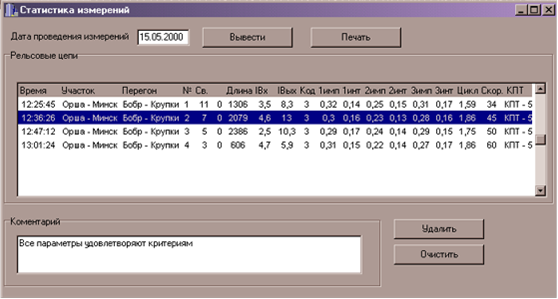
Рисунок 3.4 - Внешний вид диалогового окна статистики измерений
В левой верхней части появляющегося диалогового окна оператору предлагается ввести дату проведения измерений. После нажатия кнопки “Вывести”, будет отображена статистическая информация о результатах измерений.
Кнопка “Печать” служит для вывода статистической информации на печатающее устройство.
В нижней части окна расположено поле “Комментарий”. Это поле генерируется автоматически при выполнении программы, и содержит отметку о соответствии измеренных параметров допускаемым нормам.
Пункт меню “Настройки” позволяет включить/выключить режим ведения расширенного протокола. При включенном значении этого параметра, помимо статистики измерений, записываемой в базу данных, будет происходить также и запись расширенной статистики параметров кодов АЛСН и рельсовых цепей в дополнительные файлы данных. Форма имени этих файлов следующий: RCUUPP.SST, где первые два символа RC означают “рельсовая цепь”, следующие два цифровых символа UU обозначают номер железнодорожного участка, на котором производятся измерения, следующие два цифровых символа PP обозначают номер перегона на этом участке. После точки в названии файла рельсовой цепи два цифровых символа SS обозначают номер светофора, к которому принадлежит данная рельсовая цепь. Последний цифровой символ T обозначает номер трансляции. Таким образом, если, например, имеется файл со следующим именем: RC405.121, то это записаны данные по рельсовой цепи 4-го участка, 5-го перегона этого участка, номер светофора - 12 и номер трансляции - 1.
Третий пункт главного меню - “Справочники”. Данный пункт служит для ввода и корректировки данных в справочниках.
При выборе пункта меню “Справочники - Участки” на экране будет представлена форма, позволяющая добавлять, редактировать и удалять железнодорожные участки (рис. 3.5).

Рисунок 3.5 - Справочник ”Участки”
В левой верхней части экрана расположено окно со списком железнодорожных участков. Для работы с определенным участком (если он есть в списке) достаточно выбрать его с помощью манипулятора «мышь».
В нижней части экрана находятся поля ввода, в которых предоставляется возможность добавления нового участка или редактирования существующего.
В правой части формы расположены следующие кнопки управления:
q Добавить - позволяет добавить новый участок. Номер и название участка должно быть предварительно напечатано в полях ввода, расположенных внизу;
q Удалить - удаляет текущий участок из списка;
q Изменить - позволяет изменить номер и название участка. Для этого нужно предварительно выбрать требуемый участок, изменить его название, а уж потом нажимать данную кнопку. Она зафиксирует изменения в базе данных железнодорожных участков;
Читайте также
Проектирование центра обслуживания вызовов
Целью
настоящей курсовой работы является получение знаний о принципах
функционирования современных центров обслуживания вызовов (ЦОВ) и навыков их
проектирования с применением известных ...
Проектирование РЭА
При конструкторском проектировании РЭА (радиоэлектронной
аппаратуры) решаются задачи, связанные с поиском наилучшего варианта
конструкции, удовлетворяющего требованиям технического задан ...
Пример записи фильма в формате DVCAM
звуковой формат
Цель данной работы показать работу в условиях записи фильма в формате
Dvcam, записи зистового звука на HD-рекордер. Были выбраны 2 рассказа А.П.
Чехова: "Кот" и ...